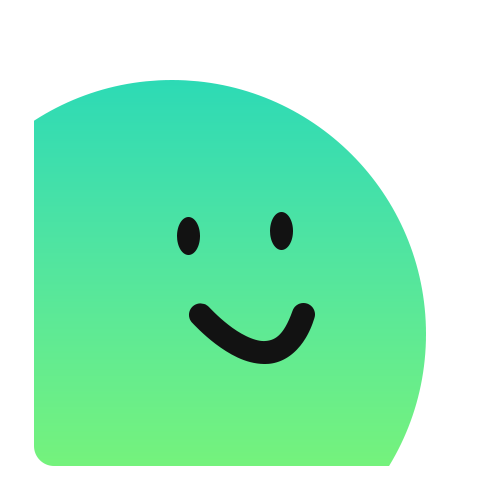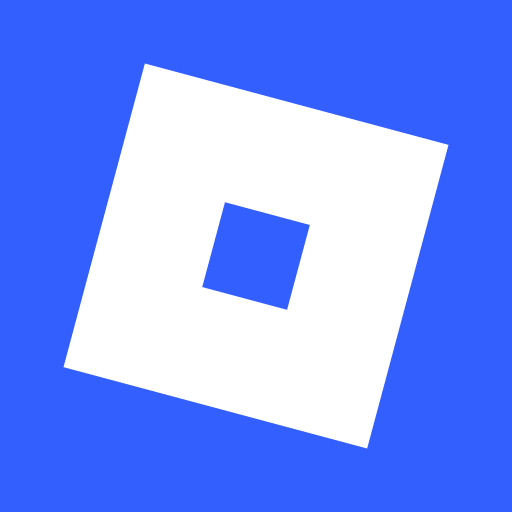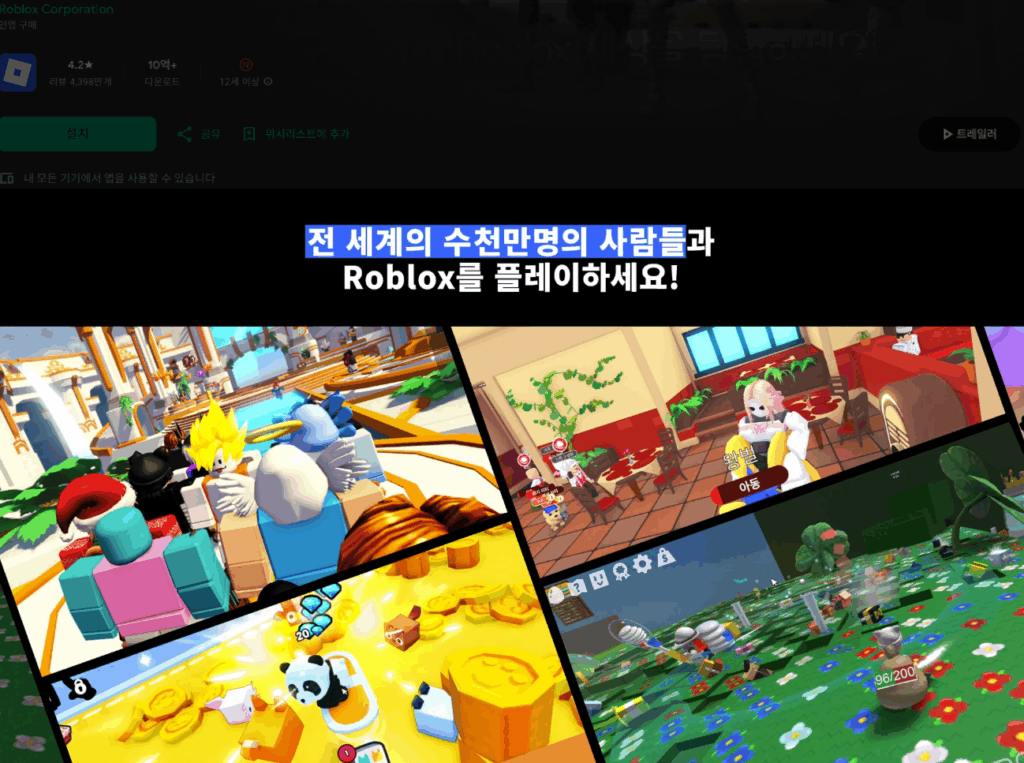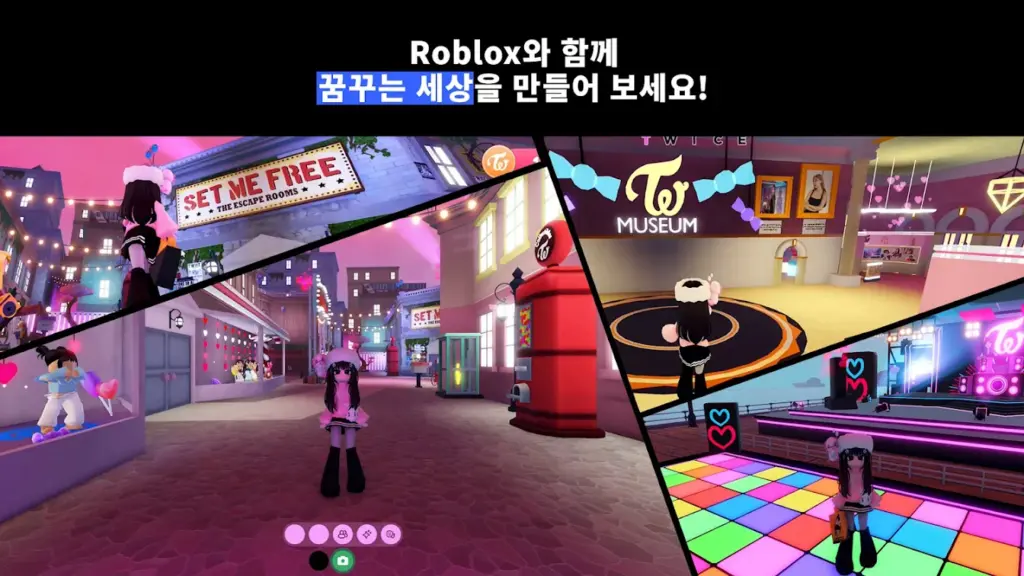기본 정보
| 항목 | 내용 |
|---|---|
| 카테고리 | 게임 플랫폼, 게임 제작 도구 |
| 홈페이지 | https://www.roblox.com/ |
| 운영체제 | Windows, macOS, iOS, Android, Xbox One, Xbox Series X/S |
| 개발사 | Roblox Corporation |
| 언어 | 한국어, 영어, 스페인어, 프랑스어, 독일어, 포르투갈어, 중국어 (간체/번체), 일본어, 러시아어, 터키어 |
| 용량 | 설치 용량은 플랫폼 및 설치되는 게임에 따라 다름 (최소 수백 MB에서 수 GB까지) |
성능 정보
| 항목 | 사용량 |
|---|---|
| CPU 사용량 | 게임 및 그래픽 설정에 따라 다름. 저사양 게임은 낮음, 고사양 게임은 높음. |
| 메모리 사용량 | 게임 및 그래픽 설정에 따라 다름. 최소 1GB 이상 권장. |
| 디스크 사용량 | 설치된 게임 수에 따라 다름. 각 게임별로 수십 MB에서 수 GB까지 차지 가능. |
| 네트워크 사용량 | 온라인 게임 특성상 실시간 데이터 교환이 필요하므로, 안정적인 인터넷 연결 필수. 게임 종류에 따라 데이터 사용량 상이. |
다운로드 및 설치 방법
- 공식 웹사이트 또는 앱 스토어 방문: Roblox 공식 웹사이트(roblox.com)에 접속하거나, 사용 중인 운영체제에 맞는 앱 스토어(Google Play Store, Apple App Store, Microsoft Store)에서 “Roblox”를 검색합니다.
- 다운로드 및 설치: 검색 결과에서 Roblox 애플리케이션을 찾아 다운로드하고 설치합니다.
- 계정 생성 또는 로그인: 애플리케이션을 실행하면 계정을 생성하거나 기존 계정으로 로그인할 수 있습니다. 처음 사용하는 경우 계정 생성을 진행합니다.
- 게임 선택 및 플레이: 로그인 후 다양한 게임 목록을 탐색하고 원하는 게임을 선택하여 플레이할 수 있습니다. 각 게임은 별도로 다운로드될 수 있습니다.
- Roblox Studio 설치 (선택 사항): 게임을 직접 제작하고 싶다면 Roblox Studio를 다운로드하여 설치합니다. Roblox Studio는 Roblox 웹사이트에서 다운로드 가능합니다.
주요 특징
- 다양한 게임 경험: 사용자들이 직접 제작한 수백만 개의 게임을 플레이할 수 있어 끊임없이 새로운 경험을 제공합니다.
- 쉬운 게임 제작 도구: Roblox Studio를 통해 코딩 지식이 없어도 간단하게 게임을 만들고 공유할 수 있습니다.
- 소셜 기능: 친구들과 함께 게임을 플레이하고, 게임 내에서 소통하며 커뮤니티를 형성할 수 있습니다.
- 크로스 플랫폼 지원: PC, 모바일, 콘솔 등 다양한 플랫폼에서 동일한 계정으로 게임을 즐길 수 있습니다.
- 아이템 거래 및 아바타 커스터마이징: Robux라는 게임 내 화폐를 사용하여 아바타를 꾸미고, 아이템을 거래할 수 있습니다.
Roblox는 단순한 게임 플랫폼을 넘어, 사용자 창작 콘텐츠를 기반으로 한 거대한 메타버스 생태계를 구축하고 있습니다. 사용자는 다양한 장르의 게임을 즐기는 것은 물론, 자신만의 독창적인 게임을 직접 만들어 다른 사용자와 공유하며 창작 활동을 펼칠 수 있습니다. 이러한 사용자 참여형 콘텐츠는 Roblox를 끊임없이 진화하는 플랫폼으로 만들고 있으며, 매일 수많은 새로운 게임과 경험이 추가되어 사용자에게 무궁무진한 즐거움을 선사합니다.
Roblox의 핵심적인 특징 중 하나는 Roblox Studio라는 강력한 게임 제작 도구를 제공한다는 점입니다. Roblox Studio는 직관적인 인터페이스와 다양한 기능을 제공하여, 코딩 경험이 없는 사용자도 쉽게 게임을 만들 수 있도록 지원합니다. 사용자는 제공되는 다양한 에셋과 스크립팅 도구를 활용하여 자신만의 독창적인 아이디어를 현실로 구현하고, 이를 Roblox 플랫폼에 공유하여 다른 사용자와 함께 즐길 수 있습니다. 이러한 창작 활동은 사용자에게 단순한 게임 플레이 이상의 가치를 제공하며, 창의력과 문제 해결 능력을 향상시키는 데에도 기여합니다.
Roblox는 단순한 엔터테인먼트 플랫폼을 넘어, 교육적인 가치 또한 제공합니다. Roblox Studio를 통해 게임을 제작하는 과정에서 사용자는 프로그래밍, 디자인, 스토리텔링 등 다양한 분야의 지식을 습득하고, 창의적인 문제 해결 능력을 키울 수 있습니다. 또한, Roblox는 교육 기관과 협력하여 코딩 교육 프로그램을 제공하고, 학생들이 Roblox Studio를 활용하여 학습 내용을 시각화하고 상호작용할 수 있도록 지원합니다. 이러한 노력은 Roblox를 단순한 게임 플랫폼이 아닌, 미래 인재 양성을 위한 교육 도구로 발전시키고 있습니다.